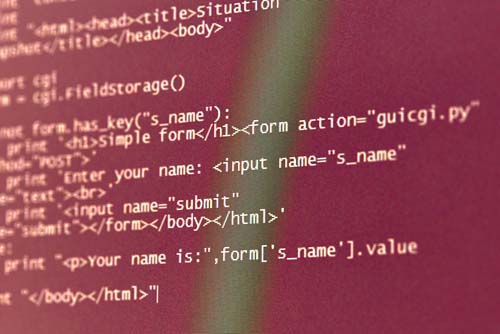Mac下载steam怎么改成中文

Mac下载Steam怎么改成中文

Steam是一款非常受欢迎的游戏平台,它提供了大量的游戏资源供玩家下载和体验。对于一些不懂英文的用户来说,Steam默认的语言设置可能会成为一个问题。那么,如何将Mac上的Steam改成中文呢?本文将为您详细介绍。
步骤一:打开Steam客户端
您需要打开Mac上的Steam客户端。在您的应用程序文件夹中,找到Steam图标并双击打开。
如果您还没有安装Steam客户端,您可以在Steam官方网站上下载并安装。
步骤二:登录您的Steam账号
在打开的Steam客户端界面上,您将看到一个登录界面。输入您的Steam账号和密码,然后点击登录。
如果您还没有Steam账号,您可以在登录界面上点击“创建新账号”来注册一个新的账号。
步骤三:进入Steam设置
登录成功后,您将看到Steam的主界面。在界面的左上角,您将看到一个“Steam”菜单。点击这个菜单,然后选择“偏好设置”。
步骤四:选择语言设置
在偏好设置窗口中,您将看到一个“界面”选项卡。点击这个选项卡,然后在下拉菜单中选择“简体中文”作为界面语言。
您还可以选择其他语言,如繁体中文、英文等,根据您的个人喜好进行选择。
步骤五:保存设置并重启Steam
在选择完语言后,点击窗口右下角的“确定”按钮,将设置保存。
然后,您需要关闭并重新打开Steam客户端,以使设置生效。
步骤六:享受中文界面
重新打开Steam后,您将看到界面已经变成中文了。现在,您可以畅快地浏览并下载您喜欢的游戏了。
通过以上简单的步骤,您可以将Mac上的Steam客户端改成中文界面,让您更方便地使用和体验这个优秀的游戏平台。希望本文对您有所帮助!